Jak upgradovat z Windows 10 Home na Pro
Co vědět
- Jít do Nabídka Start > Nastavení > Aktualizace a zabezpečení > Aktivace > Jít do obchodu zakoupit upgrade Windows 10 Pro.
- Pokud máte kód Product Key Windows 10 Pro, přejděte na Nabídka Start > Nastavení > Aktualizace a zabezpečení > Aktivace > Změňte produktový klíč.
- Chcete-li nainstalovat Pro na jiný počítač, znovu zadejte kód Product Key Windows 10 Home na aktuálním počítači a poté zadejte kód Product Key Pro na novém počítači.
Tento článek vysvětluje, jak upgradovat z Windows 10 Home na Windows 10 Pro prostřednictvím Windows Store nebo zadáním kódu Product Key Pro. Můžeš zjistěte, jakou verzi Windows máte kontrolou nastavení systému.
Jak upgradovat Windows 10 Home na Pro prostřednictvím Windows Store
Pokud jste za Pro ještě nic nezaplatili a nikdo vám kopii nepředal, nejpřímější způsob upgradu je z Windows Store. Zde je postup:
-
Za prvé, zkontrolujte všechny čekající aktualizace systému Windows na vašem PC.
-
Dále vyberte Nabídka Start > Nastavení.
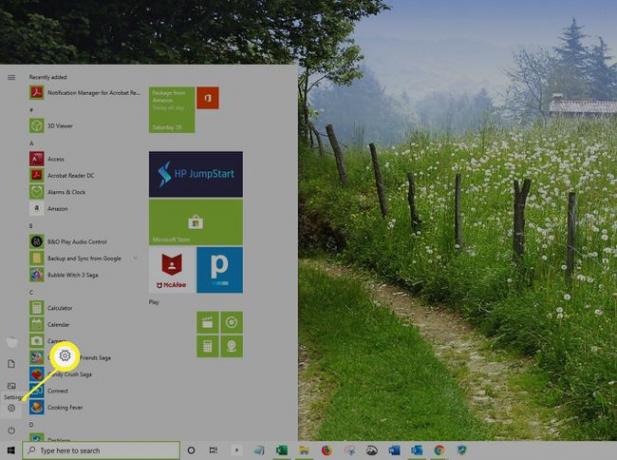
-
Vybrat Aktualizace a zabezpečení.
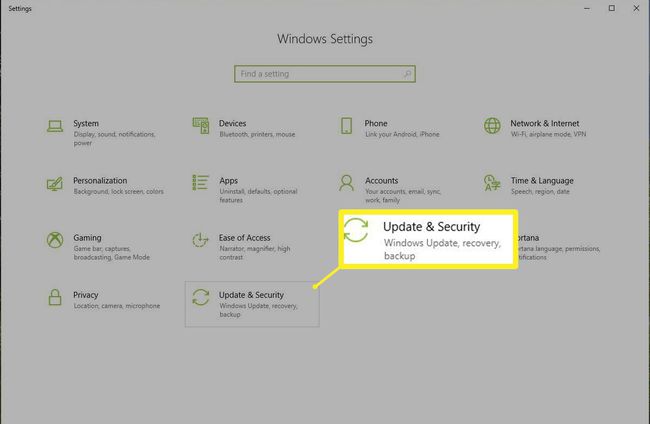
-
Vybrat Aktivace v levém vertikálním menu.

-
Vybrat Jít do obchodu. Tento odkaz vás zavede do obchodu Windows Store.
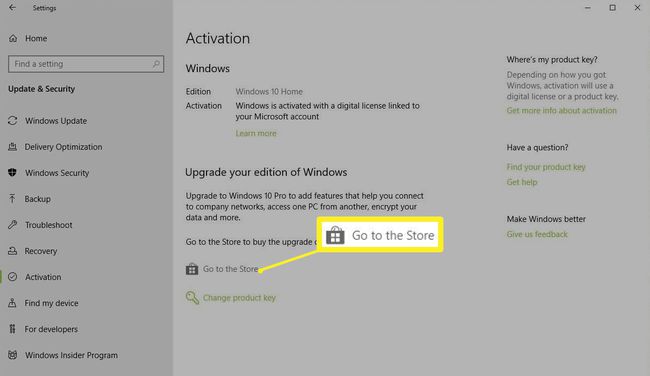
-
Chcete-li zakoupit upgrade, vyberte Koupit.
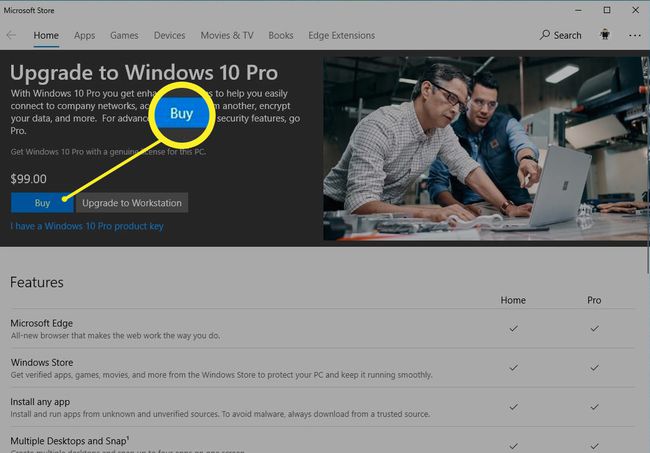
Přihlaste se pomocí svého účtu Microsoft a poté zadejte svou platební metodu. Windows se okamžitě upgradují.
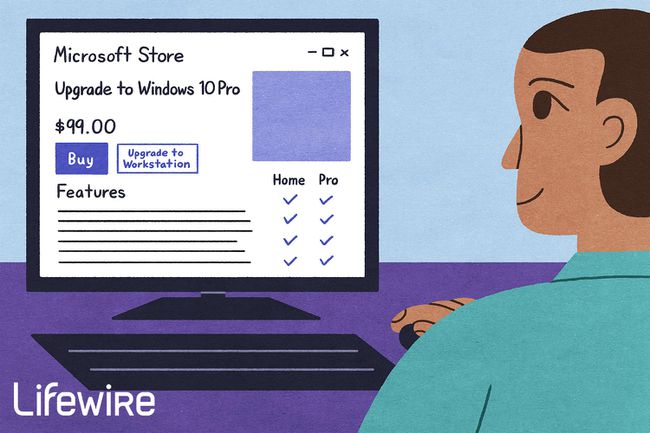
Maddy Price / Lifewire
Upgradujte z Windows 10 Home na Pro prostřednictvím Product Key/digitální licence
Pokud máte kopii Windows 10 Pro, měli byste mít také kód Product Key (alternativně nazývaný licenční klíč), abyste povolili Windows 10 Pro. Tento klíč budete potřebovat k nahrazení kódu Product Key systému Windows Home.
Zde je návod, jak nahradit aktuální kód Product Key:
Ujistěte se, že máte nejnovější aktualizace systému Windows.
-
Navigovat do Nabídka Start > Nastavení > Aktualizace a zabezpečení > Aktivace.

Pod Aktivace, vyberte Změňte produktový klíč. Otevře se okno Product Key.
-
Zadejte 25místný kód Product Key systému Windows Pro.
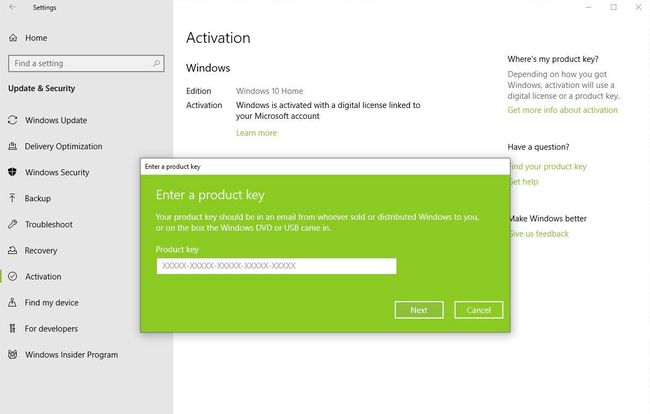
Vybrat další. Pokud je váš klíč správný, instalace se okamžitě spustí a brzy se zobrazí zpráva, že systém Windows je upgradován.
Přenos upgradu Windows 10 Pro na jiný počítač
Vzhledem k tomu, že jste před upgradem Pro měli plný operační systém Windows 10, můžete upgrade Pro odebrat z aktuálního počítače a poté jej přenést na jiný počítač.
Dokončete tento proces online, aby společnost Microsoft mohla zaregistrovat, že jste odstranili upgrade Pro.
Chcete-li znovu nainstalovat původní licenci systému Windows, která zpřístupní upgrade Pro na jiný počítač:
Podívejte se na spodní část svého notebooku se systémem Windows nebo na horní / boční část věže stolního počítače. Může tam být nálepka zobrazující váš původní kód Product Key systému Windows; případně to může být v příručkách nebo jiném materiálu, který byl dodán v krabici vašeho počítače.
-
Jít do Nabídka Start > Nastavení > Aktualizace a zabezpečení > Aktivace > Změňte produktový klíč.
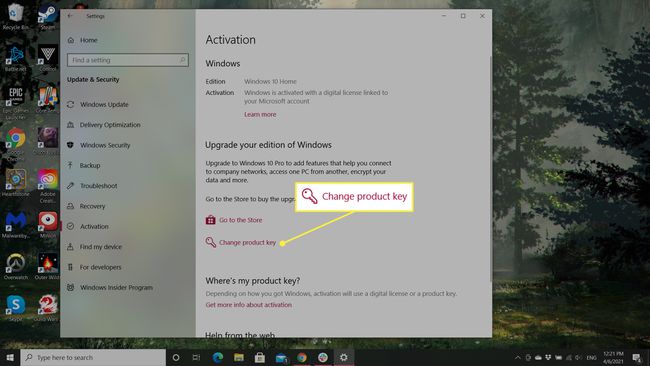
-
Zadejte kód Product Key do Změňte produktový klíč pole pro "downgrade" na vaši starou Home licenci.
Vaše licence na upgrade je nyní uvolněna a lze ji nainstalovat na jiný počítač.
